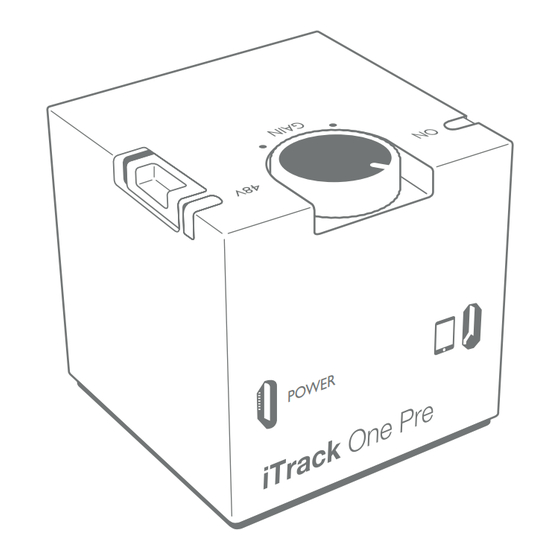
Table des Matières
Publicité
Liens rapides
Publicité
Table des Matières

Sommaire des Matières pour Focusrite iTrack One Pre
- Page 1 Mode d’emploi www.focusrite.com Version 1.0...
-
Page 2: Table Des Matières
Emploi de l'iTrack One Pre avec GarageBand........ -
Page 3: Présentation
PRÉSENTATION Introduction Merci d'avoir téléchargé ce mode d'emploi de l'iTrack One Pre, dont nous supposons que vous venez de devenir l'heureux propriétaire. L'iTrack One Pre est l'interface Focusrite la plus compacte jamais produite. Vous pouvez maintenant enregistrer sur votre iPhone® ou iPad® depuis un microphone ou un instrument, n'importe où... -
Page 4: Caractéristiques
Caractéristiques L'iTrack One Pre vous permet de brancher un micro ou un instrument de musique à votre iPhone ou iPad (votre « appareil iOS »), et est alimentée par l'appareil iOS. Le signal reçu par la prise d'entrée est envoyé à l'app d'enregistrement audio de votre appareil iOS au travers de son connecteur Lightning. -
Page 5: Caractéristiques De L'interface
48 V – cette LED s'allume en vert quand l'alimentation fantôme est activée et que le microphone fonctionne normalement. Si la LED vire au rouge, cela signifie que l'iTrack One Pre est passé en « mode de limitation de courant », impliquant une réduction de la tension d'alimentation fantôme fournie au microphone. -
Page 6: Vue De Devant
Connexion de l'appareil – prise USB micro-B pour brancher votre appareil iOS. Branchez ici le câble rouge fourni avec l'iTrack One Pre ; l'autre extrémité de ce câble a un connecteur Lightning à brancher dans votre iPhone ou iPad compatible. -
Page 7: Utilisation De L'itrack One Pre
One Pre depuis un adaptateur secteur USB domestique standard (par exemple, un chargeur pour iPhone) au moyen du câble USB fourni. NOTE : utiliser une alimentation USB externe pour l'iTrack One Pre ne charge PAS la batterie de votre appareil iOS. -
Page 8: Configuration Audio Dans Votre App
électrostatique de qualité studio. Câble d'alimentation noir avec alimentation USB. Configuration audio dans votre app L'iTrack One Pre est actuellement compatible avec toutes les apps Core Audio pour iPad notamment : • Impact de Focusrite (notre propre app d'enregistrement) • Garageband • Cubasis •... -
Page 9: Enregistrement À Partir D'un Microphone Et/Ou D'un Instrument
APRÈS avoir branché le micro. Si tout va bien, la LED 48V s'allume en vert. Si elle s'allume en rouge, c'est que l'iTrack One Pre est en mode de limitation de courant et que la tension d'alimentation fantôme est réduite. Dans ce cas, branchez l'iTrack One Pre à une... - Page 10 à la sortie casque de votre appareil iOS. Quand vous branchez les écouteurs, l'iPad ou l'iPhone change généralement le paramétrage de sa configuration audio car il désactive le haut- parleur interne. La LED verte ON de l'iTrack One Pre peut momentanément s'éteindre – c'est normal. Vous verrez probablement un message du type suivant :...
-
Page 11: Emploi De L'itrack One Pre Avec Garageband
GarageBand est une des applications les plus populaires pour appareils iOS. C'est un outil de composition utile et qui, à lui tout seul, vous permet de créer de la musique depuis tout l'éventail d'instruments virtuels dont il dispose. Avec l'iTrack One Pre, vous pouvez aussi ajouter des voix et/ ou des instruments réels. - Page 12 Touchez le bouton + dans le coin inférieur gauche de l'écran. Selon que vous utilisez un micro ou un instrument, créez une piste de chant en sélectionnant Audio Recorder (enregistreur audio), ou une piste de guitare en sélectionnant Guitar Amp Track (piste d’ampli guitare) et faites défiler pour sélectionner le modèle d'ampli que vous souhaitez utiliser.
- Page 13 Réglez la commande GAIN comme décrit précédemment pour obtenir le niveau d'enregistrement désiré. Si vous utilisez une autre app d'enregistrement, une procédure similaire sera nécessaire ; consultez les fichiers d'aide de l'app pour plus d'informations.
-
Page 14: Caractéristiques Des Performances
CARACTÉRISTIQUES DES PERFORMANCES Fréquences d'échantillonnage Fréquences d'échantillonnage 44,1 kHz, 48 kHz, 96 kHz prises en charge Entrée microphone Réponse en fréquence 20 Hz - 20 kHz ±1 dB Plage dynamique 90 dB DHT+B 0,008 % (-82 dB FS) Bruit équivalent en entrée -123 dBu Niveau d'entrée maximal 2,5 dB ±0,5 dB... -
Page 15: Guide De Dépannage
COPyRIGhT ET MENTIONS LÉGALES Focusrite est une marque déposée et iTrack One Pre une marque commerciale de Focusrite Audio Engineering Limited. Tous les autres noms commerciaux et marques commerciales sont la propriété de leurs détenteurs respectifs.














